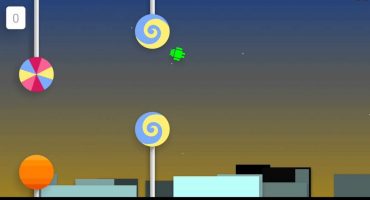غالبًا ما يطرح السؤال حول كيفية نسخ جهات الاتصال من هاتف Android إلى جهاز كمبيوتر. هذه الحالة نموذجية عندما يشتري المستخدمون جهازًا جديدًا. أيضًا ، النقل ضروري إذا بدأ الهاتف في الفشل وتحتاج إلى حفظ البيانات المهمة.
باستخدام حساب Google
هذه الطريقة هي الأسهل على الإطلاق ، ما عليك سوى إعداد مزامنة حساب Google. الحساب هو مفتاح عالمي لاستخدام الجهاز ، حيث يمكنك تنزيل برامج مختلفة من متجر التطبيقات. بفضل خيار جهات الاتصال ، يمكنك نقل جميع جهات الاتصال المهمة بسرعة.
التعليمات:
- افتح أولاً "الإعدادات" ؛
- ثم انتقل إلى كتلة "الإعدادات الأساسية" وافتح "الحسابات" ؛
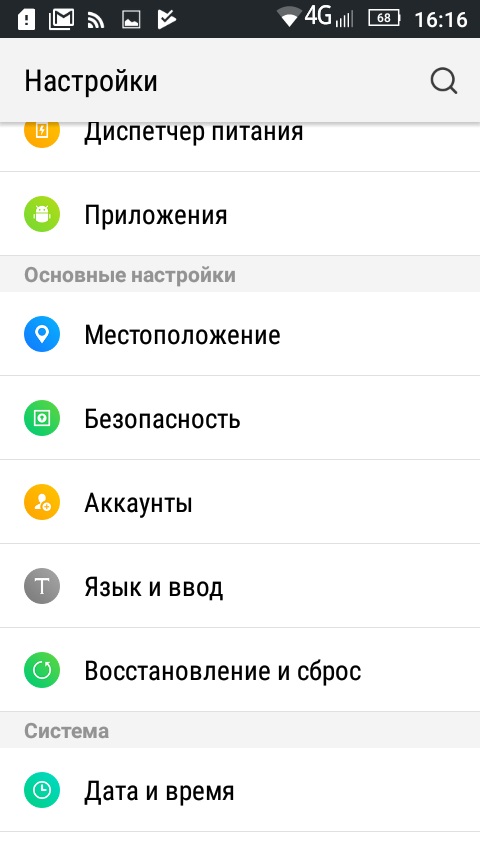
المعلمات الرئيسية - القائمة الرئيسية
- ثم حدد "إضافة" لإضافة حساب جديد ، حدد "Google" من القائمة ؛
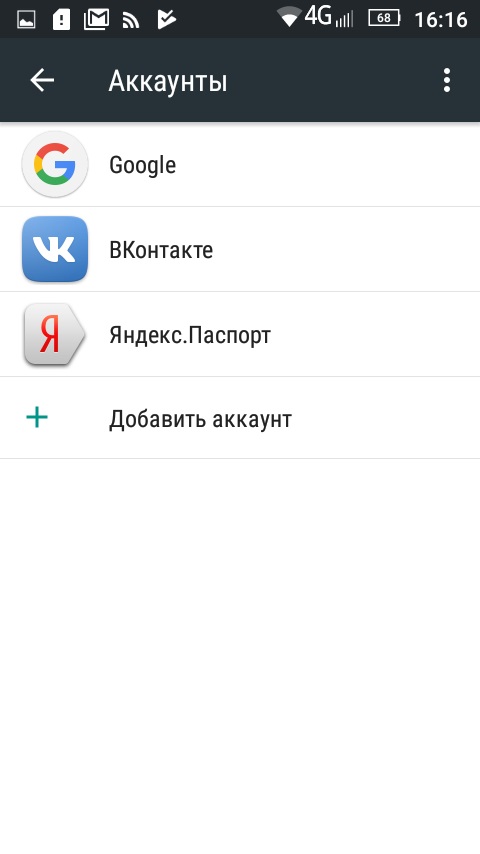
الحساب
- ثم أدخل اسم المستخدم وكلمة المرور وانقر على "التالي" ؛
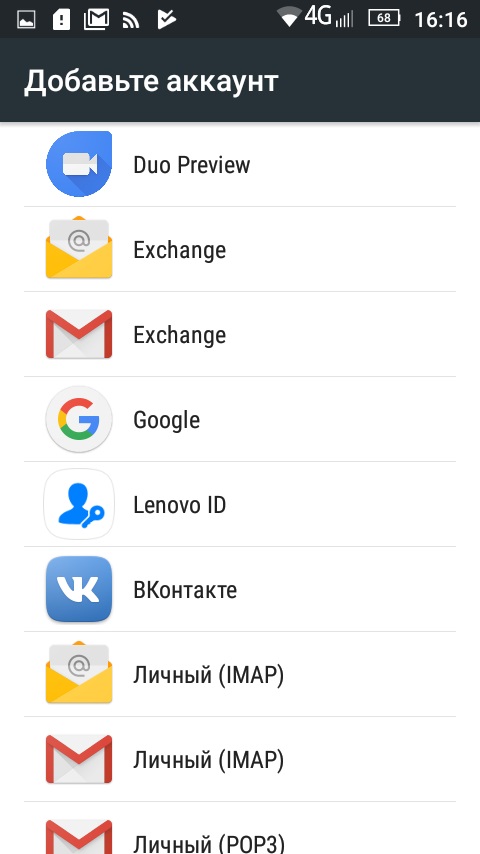
قائمة الحسابات
- بعد اكتمال التحقق ، انقر فوق "تسجيل الدخول" ؛
- اضغط على علامة تبويب الحساب وسيتم فتح قسم المزامنة ؛
- ثم قم بتحويل شريط التمرير إلى الحالة النشطة المقابلة لـ "جهات الاتصال" ؛
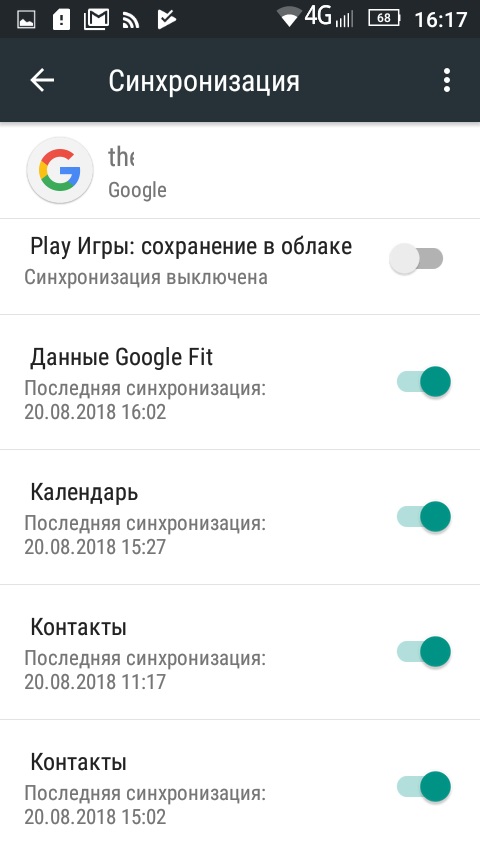
خيارات المزامنة
بعد ذلك ، تحتاج إلى نقل جهات الاتصال من هاتف android إلى الكمبيوتر ويمكنك القيام بذلك على النحو التالي:
- بادئ ذي بدء ، نذهب إلى صفحة التصدير من خلال متصفح الإنترنت.
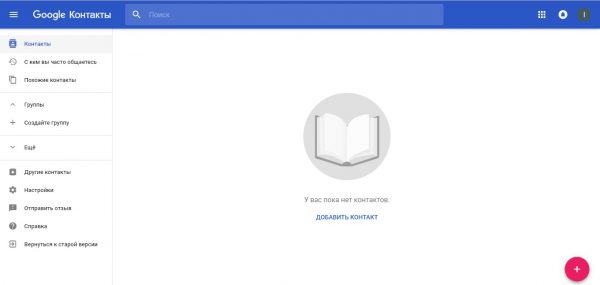
خدمة Google التي يمكنك من خلالها نقل البيانات
- ثم في العمود الأيسر في القائمة ، حدد علامة التبويب "المزيد" وقم بتوسيعها ؛
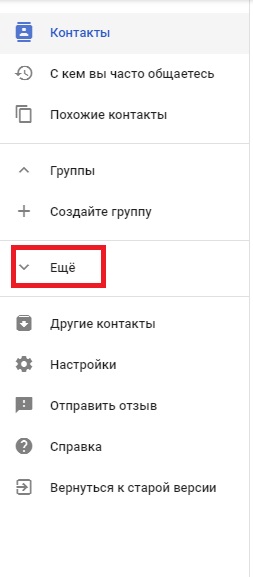
القائمة الرئيسية
- ثم تحتاج إلى النقر فوق علامة التبويب "تصدير" وفي نافذة منبثقة جديدة تحتاج إلى تعيين المعلمات ، كما في لقطة الشاشة.
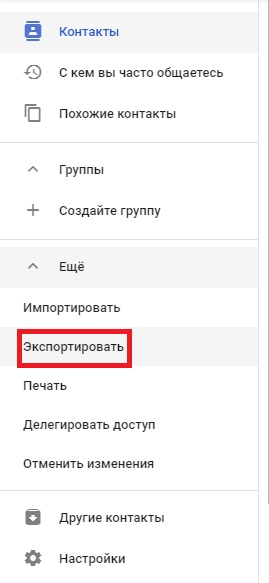
حدد خيار التصدير
- بعد ذلك ، سيتم تنزيل الملف بامتداد * CSV تلقائيًا. يمكنك فتح هذا الملف باستخدام محرر جداول بيانات Microsoft Excel أو برامج جداول البيانات الأخرى
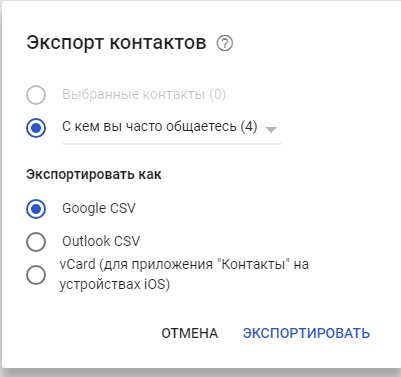
تصدير
- في الحالة الثانية ، يمكنك ببساطة الانتقال إلى Gmail ، وتوسيع علامة التبويب "البريد" ؛
- ثم تحتاج إلى فتح قسمي "متقدم" و "تصدير" ؛
- في مربع الحوار الجديد ، حدد البيانات التي تريد حفظها وتنزيل المستند.
نحن نستخدم برنامج طرف ثالث - MOBILedit
تجدر الإشارة إلى أنه بالنسبة للمستخدمين ، من الممكن نقل جهات الاتصال إلى جهاز كمبيوتر باستخدام برنامج تابع لجهة خارجية ، فإن الأداة المساعدة الخاصة MOBILedit هي الأنسب. مع ذلك ، يمكن للمستخدمين إكمال المهام بسرعة. البرنامج عالمي ومناسب لحل المشاكل الأخرى.
التعليمات:
- تحتاج أولاً إلى الانتقال إلى الموقع الرسمي للأداة وتحديد ملف وفقًا لقدرة النظام ؛
- بعد ذلك نقوم بتثبيت البرنامج على الكمبيوتر ؛
- ثم استخدام USB لتوصيل الهاتف الذكي بالكمبيوتر ؛
- بعد تنزيل برنامج Android Connector وتثبيته على الهاتف ؛
- ثم في النافذة الرئيسية للبرنامج ، تحتاج إلى النقر فوق علامة التبويب "الهاتف" و "اتصال الكبل". هناك أيضًا خيارات اتصال أخرى ، يجب عليك اختيار الخيار الذي تم توصيل الجهاز به بجهاز الكمبيوتر ؛
- لعرض قائمة البيانات من دليل الهاتف ، تحتاج إلى النقر فوق علامة التبويب "دليل الهاتف" ؛
- ثم حدد خيار "تصدير". بعد ذلك ، يجب عليك تحديد نوع الملف لحفظه وفتحه في أحد برامج تحرير النصوص.
تصدير من الهاتف
طريقة أخرى هي استخراج جهات الاتصال باستخدام الميزات المضمنة في نظام التشغيل:
- أولا ، افتح قائمة "الاتصال" ؛
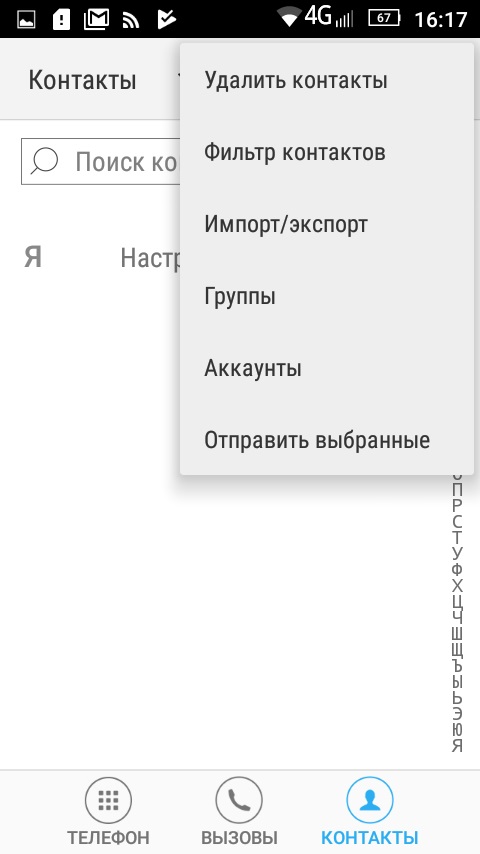
القائمة الرئيسية
- تحتاج إلى النقر على النقاط الثلاث في الزاوية اليمنى العليا ؛
- بعد ذلك ، حدد علامة التبويب "استيراد / تصدير" ؛
- بعد ذلك ، حدد "الهاتف" وانقر على زر "التالي" ؛
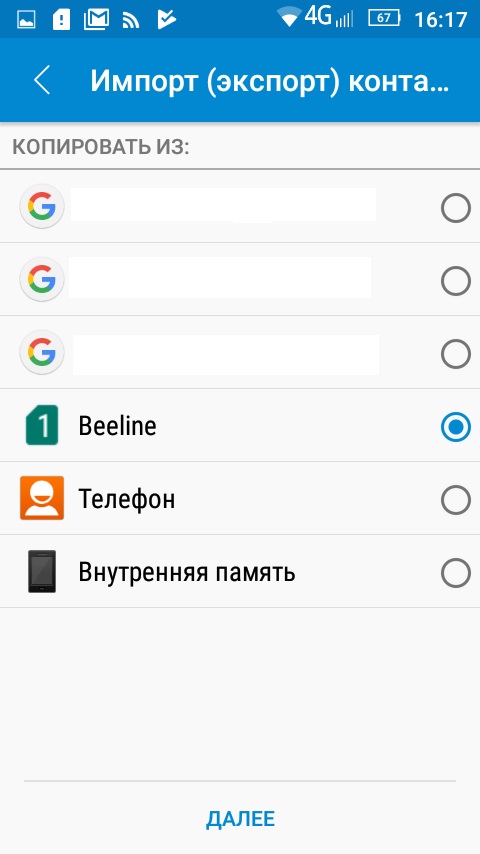
استيراد
- بعد ذلك ، سيتم حفظ ملف البيانات على الذاكرة الداخلية للهاتف في قسم "التنزيلات" أو في مكان آخر محدد. لنقلها إلى جهاز كمبيوتر ، تحتاج فقط إلى نقل المعلومات إلى بطاقة ذاكرة أو توصيل جهاز كمبيوتر بالهاتف باستخدام USB.
نستخدم نسخة احتياطية
يمكنك النقل إلى جهاز كمبيوتر عن طريق إنشاء نسخة احتياطية يدوية للملفات. توجد جميع الإدخالات في دليل الهاتف في قسم النظام لمحرك الأقراص الداخلي في مجلد "البيانات".
التعليمات:
- تحتاج أولاً إلى حقوق المستخدم الفائق (جذر) يمكنك القيام بذلك بعدة طرق ، على سبيل المثال ، باستخدام تطبيق Kingo Root ؛
- ثم تحتاج إلى تثبيت مدير الملفات على الهاتف للوصول إلى دلائل النظام على محرك الأقراص الداخلي ؛
- بعد تثبيت المدير ، تحتاج إلى دليل "البيانات" وملف باسم "contacts.db" ؛
- بعد العثور على الملف ، تحتاج إلى نسخه إلى بطاقة ذاكرة ؛
- لإكمال النقل ، قم بتوصيل الهاتف بالكمبيوتر وانسخ الملف إلى الكمبيوتر. لفتح مثل هذا الملف ، من الأفضل استخدام Notepad ++ Notepad أو Open Office text editor. لكن البرنامج الأنسب لفتح تنسيق db هو - Sqlite Browser.
 المشاكل الرئيسية وإصلاح Xiaomi Mi 8
المشاكل الرئيسية وإصلاح Xiaomi Mi 8  لماذا فشل iPhone
لماذا فشل iPhone  مكان شراء iPhone X الأصلي
مكان شراء iPhone X الأصلي